외부 모니터는 노트북 배터리에 부정적인 영향을 미칠 수 있습니다.

외부 모니터가 있는 노트북을 사용하면 생산성을 높이고 업무를 완료하는 데 큰 도움이 됩니다. 하지만 시간이 지나면서 노트북 배터리가 갑자기 빨리 소모되고 배터리 수명이 줄어들기 시작합니다.
어두운 외부 디스플레이는 생산성을 저해하고 눈의 피로를 유발할 수 있습니다. 다행히도 흐릿한 화면을 고치는 데 할 수 있는 몇 가지 방법이 있습니다!
4. 시도할 예비 수정 사항

HDMI 케이블이 느슨 하거나 연결 상태가 좋지 않으면 화면이 평소보다 어둡게 보일 수 있습니다. 따라서 가장 먼저 해야 할 일은 HDMI 케이블을 분리했다가 다시 연결하고 양쪽 끝이 단단히 꽂혀 있는지 확인하는 것입니다. 케이블을 다시 꽂는 것만으로도 문제가 해결되는 경우가 얼마나 많은지 놀라실 겁니다.
특히 처음 사용할 때 케이블 자체도 자세히 살펴보는 것이 좋습니다. 모든 HDMI 케이블이 동일하게 만들어진 것은 아니며, 이전 버전이나 일반 버전은 디스플레이에 필요한 전체 해상도나 재생 빈도를 지원하지 않을 수 있습니다. 디스플레이 사양에 맞는 HDMI 케이블을 사용하고 있는지 확인하세요.
컴퓨터와 모니터를 다시 시작하면 일시적인 문제나 구성 문제를 해결하는 데 도움이 될 수도 있습니다. 진부하게 들릴지 모르지만, 효과가 있는 경우가 많으므로 건너뛰어서는 안 됩니다.
3. 올바른 디스플레이 해상도와 종횡비를 설정하세요.
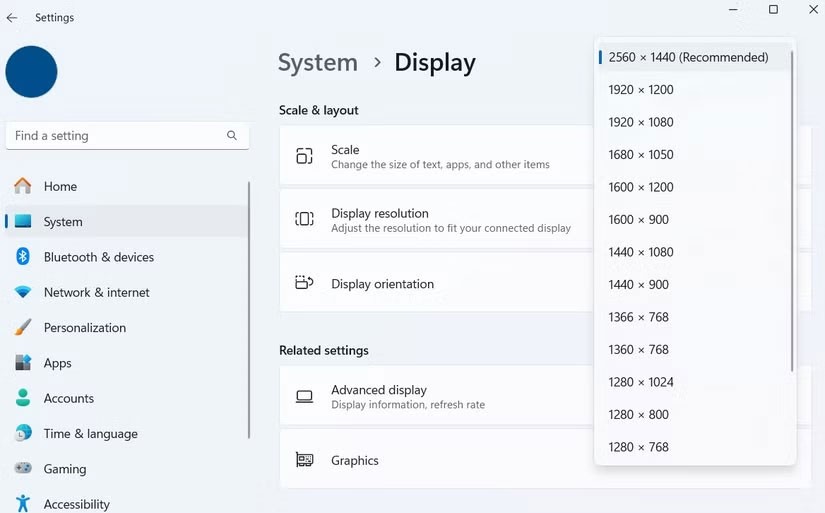
모든 모니터에는 "기본" 해상도가 있는데, 이는 모니터가 표시할 수 있는 정확한 픽셀 수입니다. 예를 들어, 1440p 디스플레이의 기본 해상도는 2560x1440입니다. 하지만 1440p 모니터를 사용할 때 컴퓨터를 1920x1080으로 설정하면 이미지가 화면에 맞게 늘어납니다. 이로 인해 화면의 텍스트와 기타 요소가 흐릿하게 보일 수 있습니다.
해상도는 표시되는 픽셀 수를 결정하는 반면, 종횡비는 텍스트, 아이콘, 인터페이스와 같은 요소의 크기를 조정합니다. 고해상도 디스플레이, 특히 4K 디스플레이 에서는 이러한 요소가 너무 작아 보이는 경우가 많습니다. 이를 보상하기 위해 운영 체제는 인터페이스 비율을 늘릴 것입니다. 하지만 크기 조절이 올바르게 설정되지 않으면 흐릿함이 발생할 수 있습니다.
좋은 소식은 대부분의 경우 Windows가 연결된 디스플레이를 자동으로 감지하고 이상적인 해상도와 크기 조정 설정을 제안한다는 것입니다. Windows의 디스플레이 설정에 접속하여 적용하기만 하면 됩니다.
권장 해상도나 종횡비를 사용해도 이미지가 흐릿하다면, 모니터의 기본 사양에 더 가까운 값으로 수동으로 조정해보세요.
해상도의 경우, 모니터 모델을 확인하여 기본 해상도를 확인하고 그에 따라 설정하세요. 크기를 조절하려면 100%, 125%, 150%와 같이 널리 사용되는 사전 설정 설정을 시도하여 어느 설정이 가장 선명한 결과를 제공하는지 확인하세요.
2. ClearType 텍스트 튜너 실행
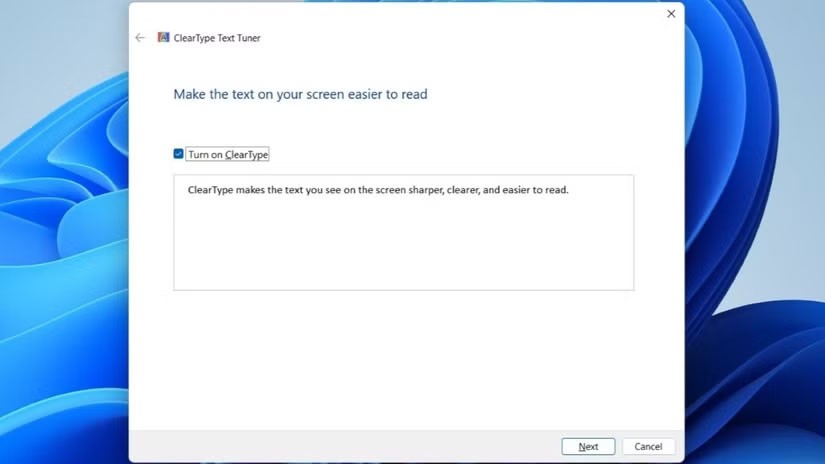
때로는 해상도와 크기를 조정한 후에도 외부 디스플레이의 텍스트가 흐릿하게 보일 수 있습니다. 아직도 글자가 흐릿해서 눈을 가늘게 뜨고 있다면 Windows에 기본으로 내장된 도구인 ClearType Text Tuner를 사용해 보세요.
편집 도구를 실행하면 개인 선호도와 디스플레이 특성에 따라 글꼴이 표시되는 방식을 미세하게 조정할 수 있습니다. 다음 단계를 따르세요.
프로세스가 완료되면 Windows에서 적절한 변경을 수행하고 텍스트가 더 선명하고 읽기 쉬워집니다.
1. 디스플레이 드라이버를 업데이트하거나 다시 설치하세요
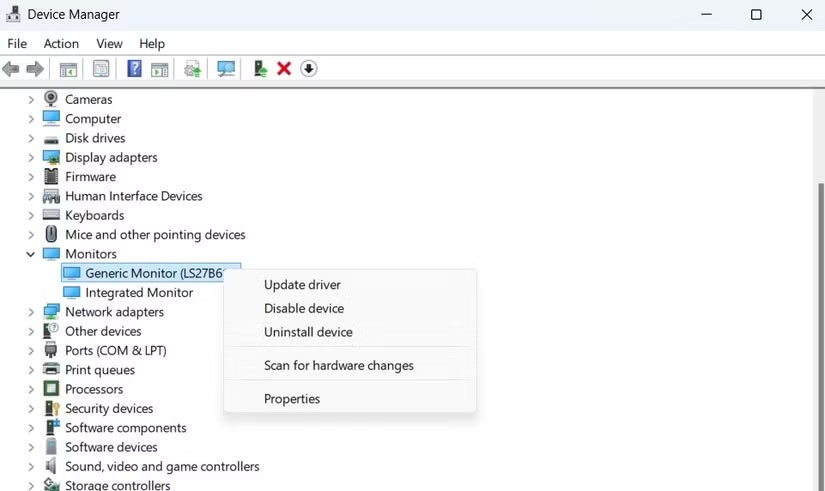
드라이버는 컴퓨터가 모니터를 포함한 외부 하드웨어와 통신할 수 있게 해주는 필수적인 소프트웨어입니다. PC의 디스플레이 드라이버가 오래된 경우 다양한 디스플레이 문제가 발생할 수 있습니다. 디스플레이 드라이버를 업데이트하여 문제가 해결되는지 확인해보세요.
드라이버를 업데이트해도 문제가 해결되지 않으면 디스플레이 드라이버가 손상되었을 수 있습니다. 그런 경우 드라이버를 다시 설치하면 도움이 될 수 있습니다. 이를 위해 장치 관리자에서 디스플레이 드라이버를 마우스 오른쪽 버튼으로 클릭한 다음, 장치 제거를 선택합니다 . 그런 다음 제거를 클릭하여 확인합니다. 드라이버를 제거한 후 PC를 다시 시작하면 Windows가 시작 시 누락된 디스플레이 드라이버를 설치합니다.
여전히 문제가 있는 경우, 특히 특정 앱이나 게임에서 문제가 있는 경우 해당 앱이 내장 GPU를 고성능 모드로 사용하도록 강제로 설정해보세요. 이렇게 하려면 설정 > 디스플레이 > 그래픽 으로 이동하여 문제를 일으키는 앱이나 게임을 선택하고 GPU 옵션을 고성능 으로 설정하세요 .
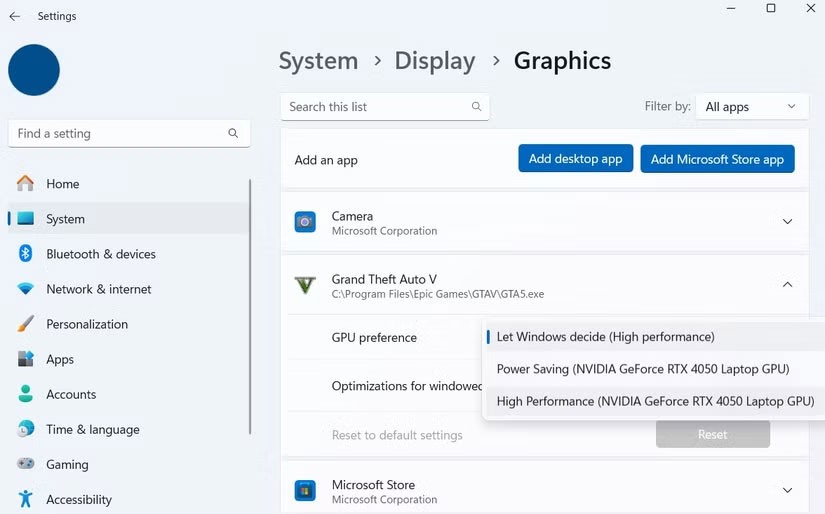
흐릿한 외부 디스플레이를 처리하는 것은 짜증나는 일이지만, 약간의 인내심만 있다면 고칠 수 없는 일은 아닙니다. 이 경우, 문제는 각 게임의 해상도를 조정하고 그래픽 모드를 조정하는 것입니다. 이는 문제를 해결하는 마지막 수단입니다. 그러니 포기하기 전에 모든 팁을 시도해 보세요.
이 글에서는 하드 드라이브에 문제가 생겼을 때 다시 접근할 수 있는 방법을 안내해 드리겠습니다. 함께 따라 해 보세요!
AirPods는 언뜻 보기에 다른 무선 이어폰과 별반 다르지 않아 보입니다. 하지만 몇 가지 잘 알려지지 않은 기능이 발견되면서 모든 것이 달라졌습니다.
Apple은 iOS 26을 출시했습니다. 완전히 새로운 불투명 유리 디자인, 더욱 스마트해진 경험, 익숙한 앱의 개선 사항이 포함된 주요 업데이트입니다.
학생들은 학업을 위해 특정 유형의 노트북이 필요합니다. 선택한 전공 분야에서 뛰어난 성능을 발휘할 만큼 강력해야 할 뿐만 아니라, 하루 종일 휴대할 수 있을 만큼 작고 가벼워야 합니다.
Windows 10에 프린터를 추가하는 것은 간단하지만, 유선 장치의 경우와 무선 장치의 경우 프로세스가 다릅니다.
아시다시피 RAM은 컴퓨터에서 매우 중요한 하드웨어 부품으로, 데이터 처리를 위한 메모리 역할을 하며 노트북이나 PC의 속도를 결정하는 요소입니다. 아래 글에서는 WebTech360에서 Windows에서 소프트웨어를 사용하여 RAM 오류를 확인하는 몇 가지 방법을 소개합니다.
스마트 TV는 정말로 세상을 휩쓸었습니다. 이렇게 많은 뛰어난 기능과 인터넷 연결 덕분에 기술은 우리가 TV를 시청하는 방식을 바꾸어 놓았습니다.
냉장고는 가정에서 흔히 볼 수 있는 가전제품이다. 냉장고는 보통 2개의 칸으로 구성되어 있는데, 냉장실은 넓고 사용자가 열 때마다 자동으로 켜지는 조명이 있는 반면, 냉동실은 좁고 조명이 없습니다.
Wi-Fi 네트워크는 라우터, 대역폭, 간섭 외에도 여러 요인의 영향을 받지만 네트워크를 강화하는 몇 가지 스마트한 방법이 있습니다.
휴대폰에서 안정적인 iOS 16으로 돌아가려면 iOS 17을 제거하고 iOS 17에서 16으로 다운그레이드하는 기본 가이드는 다음과 같습니다.
요거트는 정말 좋은 음식이에요. 매일 요구르트를 먹는 것이 좋은가요? 매일 요구르트를 먹으면, 몸에 어떤 변화가 있을까요? 함께 알아보죠!
이 기사에서는 가장 영양가 있는 쌀 종류와 어떤 쌀을 선택하든 건강상의 이점을 극대화하는 방법에 대해 설명합니다.
수면 일정과 취침 루틴을 정하고, 알람 시계를 바꾸고, 식단을 조절하는 것은 더 나은 수면을 취하고 아침에 제때 일어나는 데 도움이 되는 몇 가지 방법입니다.
임대해 주세요! Landlord Sim은 iOS와 Android에서 플레이할 수 있는 모바일 시뮬레이션 게임입니다. 여러분은 아파트 단지의 집주인 역할을 하며 아파트 내부를 업그레이드하고 세입자가 입주할 수 있도록 준비하여 임대를 시작하게 됩니다.
욕실 타워 디펜스 Roblox 게임 코드를 받고 신나는 보상을 받으세요. 이들은 더 높은 데미지를 지닌 타워를 업그레이드하거나 잠금 해제하는 데 도움이 됩니다.














